制作PE
这里我选择IT天空的 优启动 做PE
官方下载链接:
https://www.itsk.com/thread-412828-1-1.html
个人备份链接:
http://software.pengyirui.space/EasyU_3.6.2020.1015.7z
如果物理机 与 虚拟机拖动不了文件,请安装vm-tool
https://pengyirui.lanzous.com/iTxivka5h9g
- 插入U盘并且打开软件,软件会识别U盘
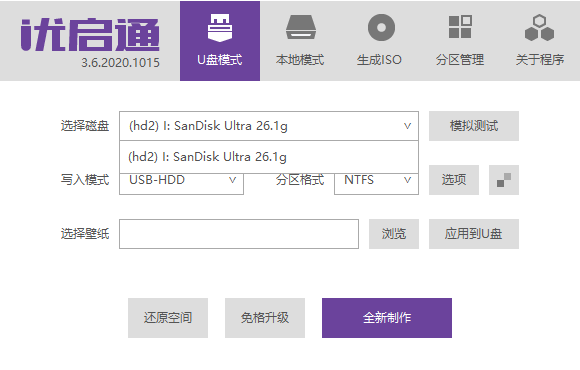
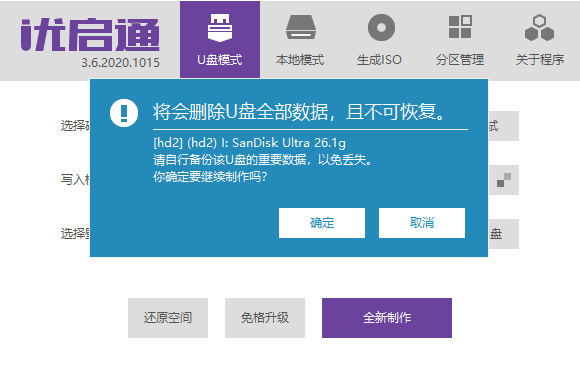
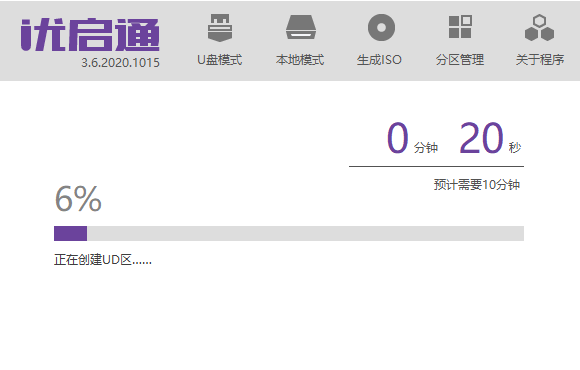
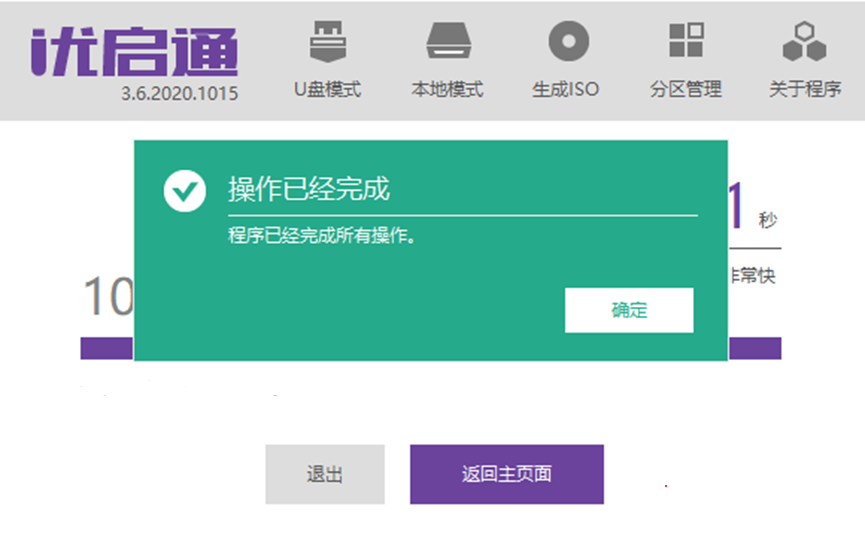
虚拟机进入PE
插入刚刚好制作的U盘
点击设置,添加硬盘(就是刚刚制作好的U盘)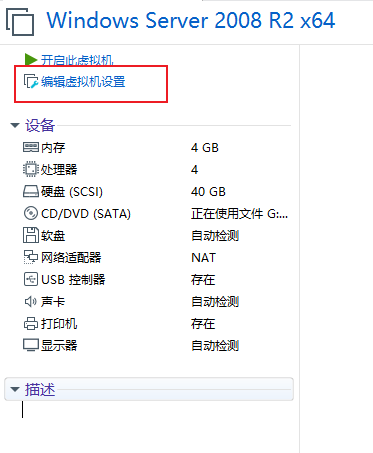
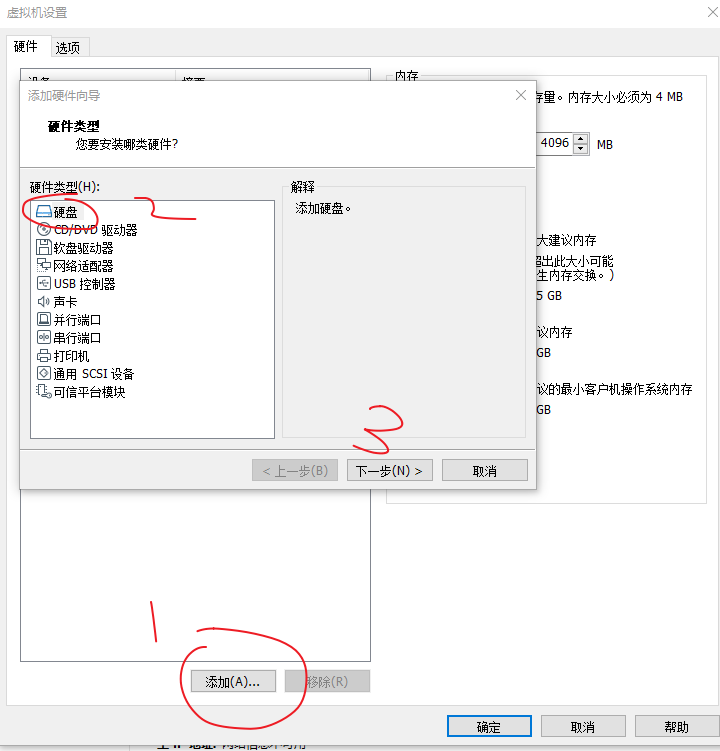
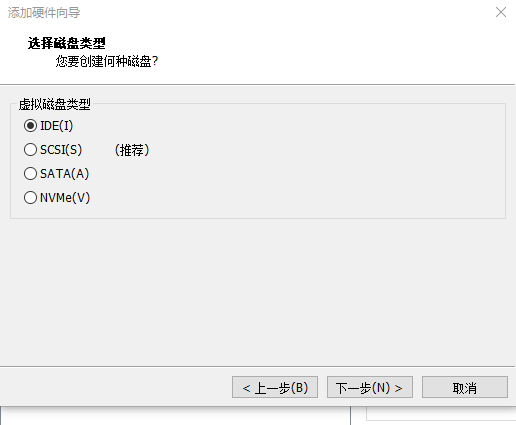
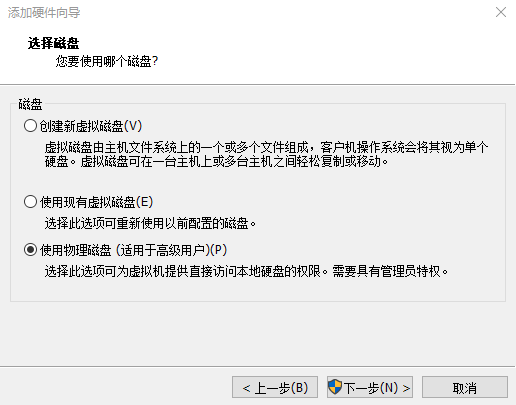
- 设备选择第几快磁盘,具体要到磁盘管理查看(一般都是第二个),一般情况都是使用整个磁盘。

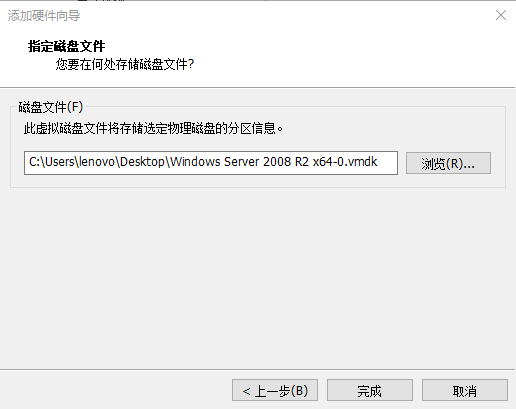
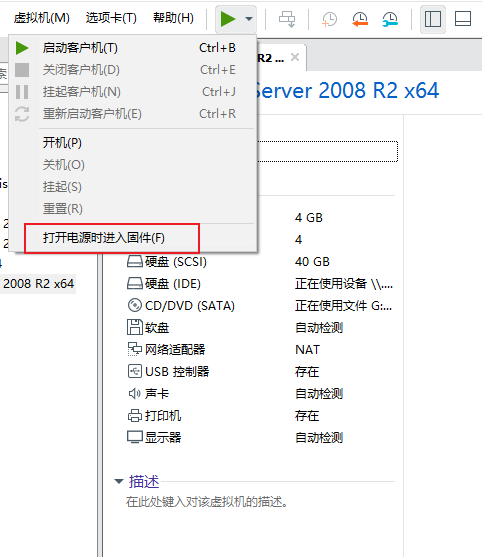
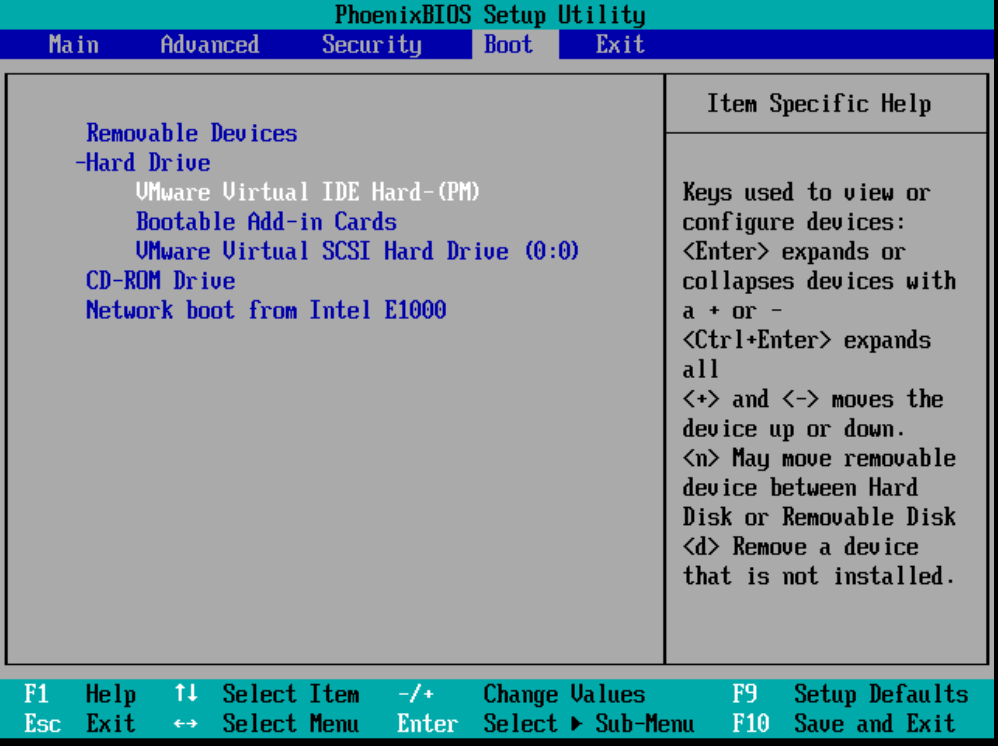
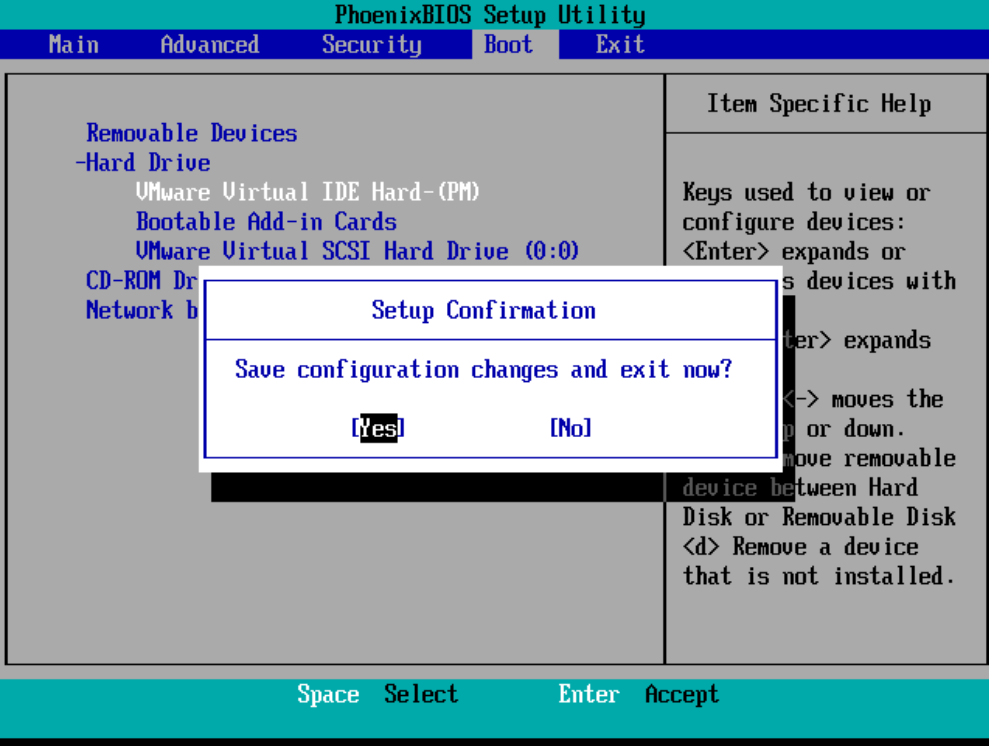
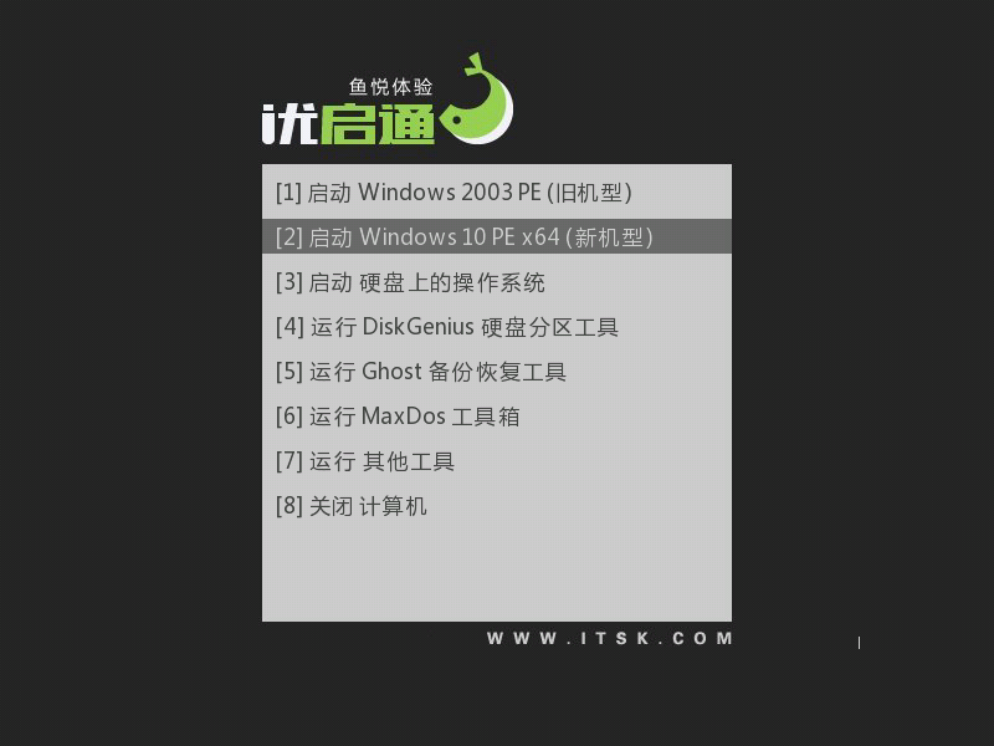
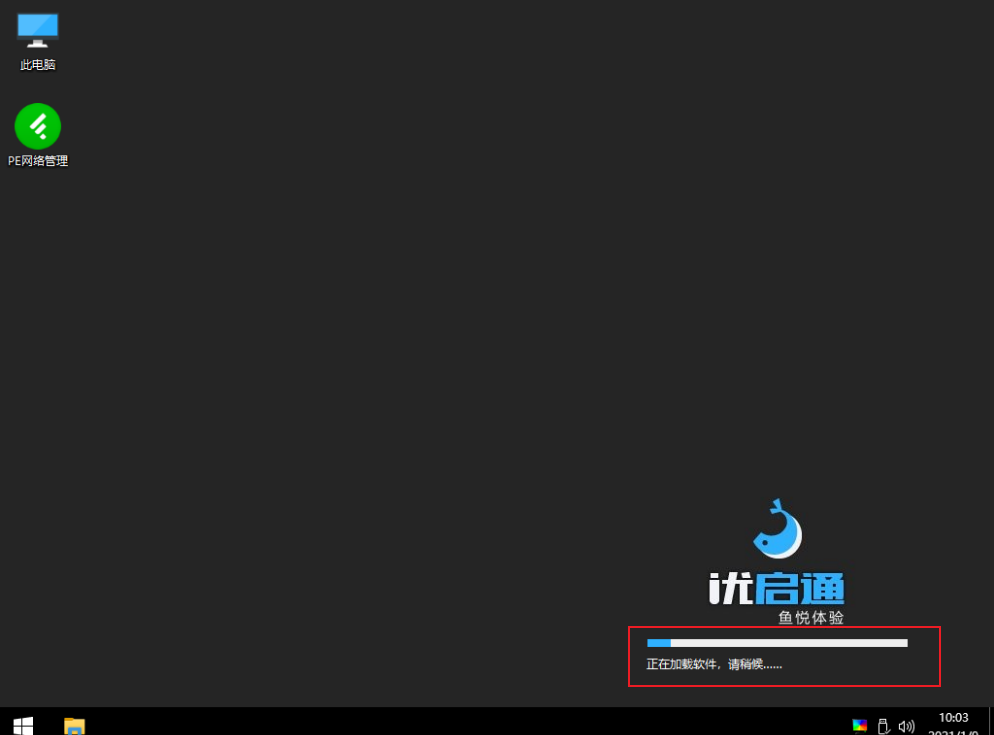
至此成功进入




